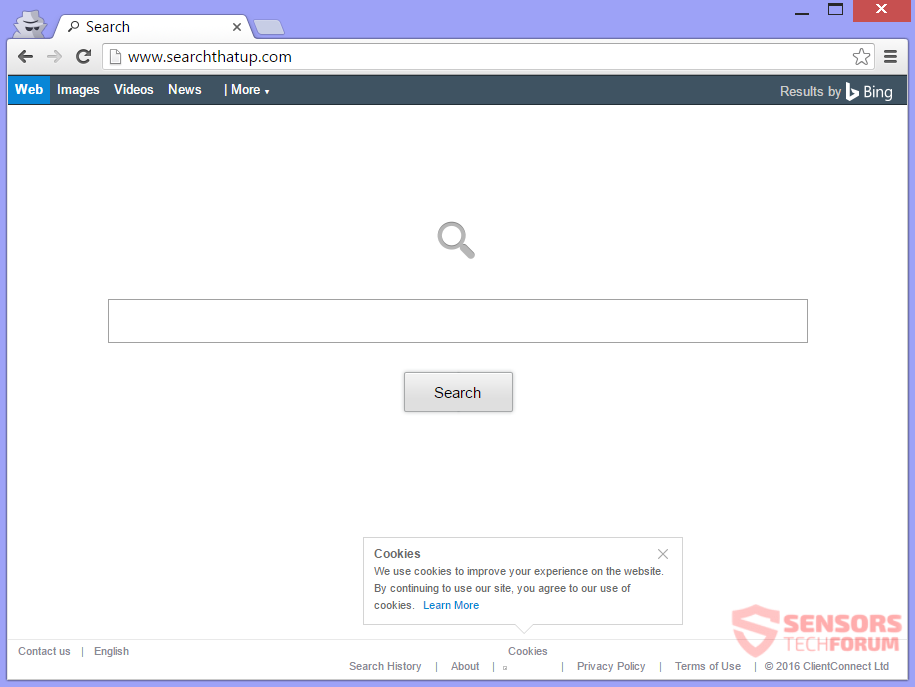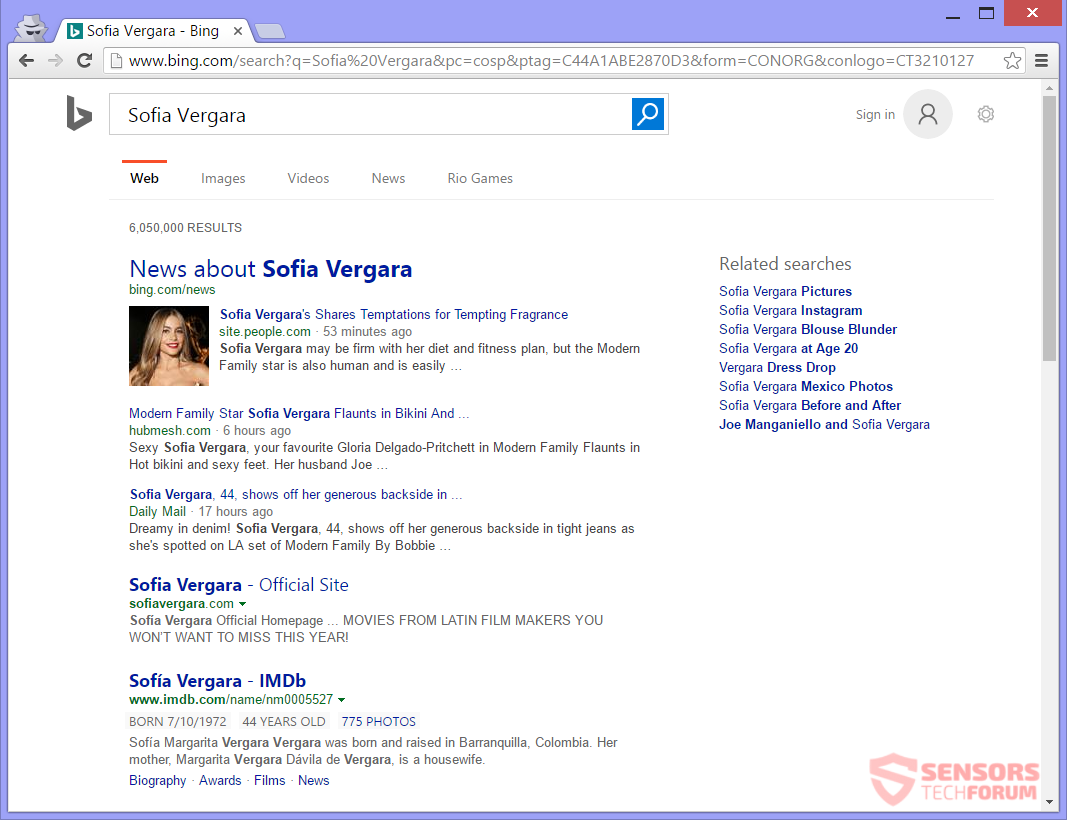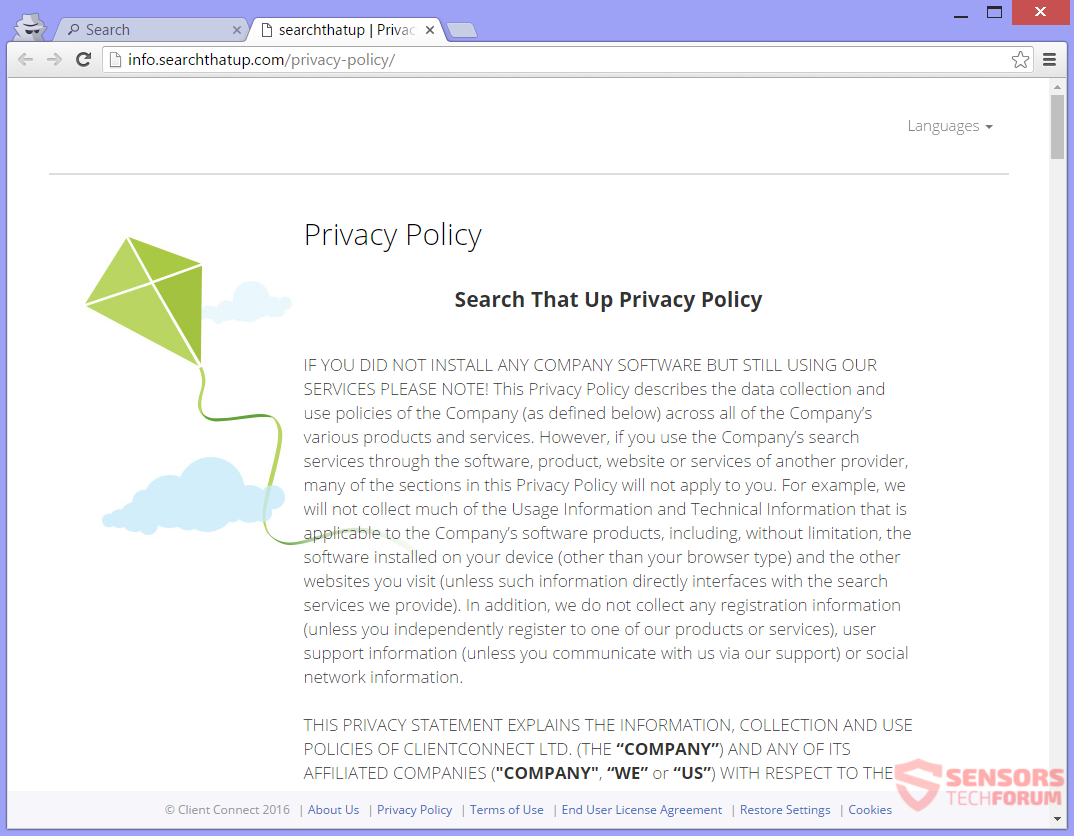SearchThatUp(.)com er hovedsiden og søgemaskine af en browser hijacker software. Den ClientConnect Ltd. har udviklet denne software, som er det selskab, der gjorde Trovi Søg og nogle andre browser flykaprere. Denne flykaprer kan vise dig målrettede tredjeparts indhold og reklamer, når du surfer på internettet. SearchThatUp(.)com vil erstatte din nuværende hjemmeside, den nye fane indstilling og standard søgemaskine på dine browsere.
For at fjerne flykaprer og alle dets filer, bør du læse hele artiklen omhyggeligt.

Trussel Summary
| Navn | SearchThatUp(.)med |
| Type | Browser Hijacker, PUP |
| Kort beskrivelse | Hver browser på din computer kan blive påvirket. Den flykaprer kan omdirigere dig og vil filtrere alle dine søgninger. |
| Symptomer | Browser indstillinger, der kan ændres er hjemmesiden, søgemaskine og nye fane. Man kunne se sponsoreret tredjeparts indhold og reklamer. |
| Distributionsmetode | Freeware installationer, Bundtede pakker |
| Værktøj Detection |
Se, om dit system er blevet påvirket af malware
Hent
Værktøj til fjernelse af malware
|
| Brugererfaring | Tilmeld dig vores forum at diskutere SearchThatUp(.)med. |

SearchThatUp(.)com - Distribution måder
SearchThatUp(.)med har et par måder fordeling. Tredjeparts installationer synes at være den vigtigste måde for dens fordeling. Freeware og bundle software opsætninger kan have installeret den flykaprer på din pc. Disse opsætninger kan have yderligere komponenter til installation, som standard. Før du indser, den flykaprer kunne have ændret masser af indstillinger på dine browsere. Forebyggelse af sådanne uønskede programmer med browserkapring kapaciteter i at installere er doable, hvis du finder Brugerdefineret eller Avanceret muligheder, hvorfra at fravælge komponenter.
SearchThatUp(.)med kan fordeles på andre måder. En af dem er gennem reklamer, ligesom bannere og pop-ups vises på tvivlsomme hjemmesider. Den flykaprer kunne også distribuere ved hjælp af omdirigere links hostes på disse websteder. Ejerne af hjemmesider kan være i et affilieret program eller indgået partnerskab op med SearchThatUp(.)med. Følgende browsere kan blive påvirket: Google Chrome, Internet Explorer, Safari og Mozilla Firefox.

SearchThatUp(.)com - En nærmere kig
SearchThatUp(.)med er søgemaskinen og vigtigste domæne af browseren flykaprer, der har samme navn. ClientConnect Ltd. er dens udvikleren af dette og mange andre lignende Trovi Søg flykaprere. Du kan tage et nærmere kig på, hvordan den webside ligner fra skærmbilledet nedenfor:
Den SearchThatUp(.)med webside er sammensat af en søgning bar, og et par links til sin fortrolighedspolitik, Slutbrugerlicensaftale (EULA) og lignende. Det eksakte webside vises, hver gang du starter din browser på deres hjemmeside, når du åbner en ny fane eller prøv at søge efter noget. Bortset fra dine standardsøgeindstillinger, andre dem kunne ændres så godt.
Hvis nogen software bundet til SearchThatUp(.)med er inde i computeren maskine eller browser applikationer, vil du se, at alle de ovennævnte ændringer til indstillinger vil være til stede på tværs af dine browsere. Software relateret til de tjenester på hjemmesiden kan komme ind gennem programmer, som er bundtet. Udvidelser og additive apps, plus med software med kapring kapaciteter kan sprede reklamer og omdirigerer til steder du gennemse. Du kan ende op på hjemmesider med målrettet indhold, hostet af tredjeparter. De tredjeparter kunne være datterselskaber af SearchThatUp(.)med.
Ud fra ovenstående billede, bliver det klart, at SearchThatUp(.)med er en falsk søgemaskine, der omdirigerer til andre legitime søgemaskiner. I dette tilfælde er, at Bing. Der kunne endda være reklamer, der vises i nogle resultater og i-tekst links, der kan omdirigere dig. Må ikke narre, som flykaprer kun links til siden med søgeresultater for en velrenommeret søgemaskine til at vinde din tillid.
Hver bit af oplysninger, du indtaster i en søgning bar for SearchThatUp(.)med vil gå gennem sine servere, indsamler og gemmer det. Cookies og andre sådanne relaterede teknologier kan få mere information, for. Vær på vagt med, hvad slags oplysninger du indtaster i dine søgninger, især hvis det er personligt. Læs artiklen til enden, at finde ud af, hvor meget information der er erhvervet af SearchThatUp(.)med og hvad der sker med det.

SearchThatUp(.)com - Privacy Policy
Den Fortrolighedspolitik af SearchThatUp(.)med hjemmeside findes på det samme domæne og er meget beskrivende. Ved udgangen, det anføres, at den flykaprer tilhører virksomheden ClientConnect Ltd. som har udviklet Trovi Søg flykaprere i fortiden. Fra læser politikken, Det bliver klart, at personligt og ikke-personlige oplysninger er erhvervet. Alle oplysninger, der er opnået kan videregives og sælges til tredjeparter, såsom partnere eller datterselskaber af selskabet.
Du kan se fortrolighedspolitik fra billedet her:
Politikken bryder dataindsamlingen i visse typer oplysninger:
Teknisk information
- Din browser type
- Type, navn og version af operativsystemet
- Type, navn og version af anden software
- Din internetudbyder (Internet Service udbyder)
- Din fysiske placering
- Din Internet Protocol (IP) adresse
- Anonym bruger-id'er
- konfiguration enhed og identifikatorer
- versionen, konfiguration og indstillinger af deres software
Anvendelse Information
- Din brug og interaktion med enheden
- Hvornår og hvordan du bruger deres software
- Hvordan du bruger din internet browser og internet søgning relaterede programmer
- De websider, du besøger, og det indhold, du ser
- Dine interaktioner med tilbud og reklamer, du ser
- Din søgeforespørgsler
- Den tid og dato for dine søgninger
Social Networks Information
- Dine interaktioner på sociale netværk via deres software
- Venner eller kontaktlister
- Noter
- Opdateringer
- Billeder
Registrering Relaterede oplysninger
- Oplysninger, som du giver, når du tilmelder dig deres software
- Dit navn
- Hjem eller arbejdsadresse
- Din email adresse
- Telefon og faxnumre
- Din fødselsdato
- Dit køn
Support Relaterede oplysninger
- Din email adresse
- Dit navn
- Alle oplysninger, frivilligt indsendt af dig
Oplysninger, som kan indsamles af stedets ”utilsigtet”
- CPR-numre
- Kreditkortnumre
- Login oplysninger
Du bør også læse følgende citat fra Politik, om tredjeparts indhold:
Visse Software & Tjenester kan omfatte og / eller gør det muligt at tilføje indhold til dem. Indholdet kan være i form af apps, knapper, gadgets, links til tredjeparts reklamer, hjemmesider, produkter og ydelser (herunder søgetjenester) samt yderligere midler, der leveres til dig af tredjemand
Ved hjælp af nogle tjenester eller software, der er forbundet med SearchThatUp(.)med automatisk betragtes, at du giver din tilladelse til indsamling af dine oplysninger. I politik er også skrevet, at cookies bruges til dataindsamling samt lignende teknologier.

Fjern SearchThatUp(.)Com Effektive fra din pc
At fjerne SearchThatUp(.)med manuelt fra din computer, følge trin-for-trin fjernelse instruktionerne hernede. Hvis den manuelle fjernelse ikke slippe af med den flykaprer og alle dens filer helt, du skal søge efter og fjerne eventuelle rester med en avanceret anti-malware værktøj. Sådan software kan holde din computer sikker i fremtiden.
- Vinduer
- Mac OS X
- Google Chrome
- Mozilla Firefox
- Microsoft Edge
- Safari
- Internet Explorer
- Stop push-pop op-vinduer
Sådan fjernes SearchThatUp(.)com fra Windows.
Trin 1: Scan efter SearchThatUp(.)com med SpyHunter Anti-Malware værktøj



Trin 2: Start din pc i fejlsikret tilstand





Trin 3: Afinstaller SearchThatUp(.)com og tilhørende software fra Windows
Her er en metode i nogle få nemme trin, der bør være i stand til at afinstallere de fleste programmer. Uanset om du bruger Windows 10, 8, 7, Vista eller XP, disse skridt vil få arbejdet gjort. At trække det program eller dets mappe til papirkurven kan være en meget dårlig beslutning. Hvis du gør det, stumper og stykker af programmet er efterladt, og det kan føre til ustabile arbejde på din PC, fejl med filtypen foreninger og andre ubehagelige aktiviteter. Den rigtige måde at få et program fra din computer er at afinstallere det. For at gøre dette:


 Følg anvisningerne ovenfor, og du vil afinstallere de fleste programmer.
Følg anvisningerne ovenfor, og du vil afinstallere de fleste programmer.
Trin 4: Rens eventuelle registre, Created by SearchThatUp(.)com on Your PC.
De normalt målrettede registre af Windows-maskiner er følgende:
- HKEY_LOCAL_MACHINE Software Microsoft Windows CurrentVersion Run
- HKEY_CURRENT_USER Software Microsoft Windows CurrentVersion Run
- HKEY_LOCAL_MACHINE Software Microsoft Windows CurrentVersion RunOnce
- HKEY_CURRENT_USER Software Microsoft Windows CurrentVersion RunOnce
Du kan få adgang til dem ved at åbne Windows Registry Editor og slette eventuelle værdier, oprettet af SearchThatUp(.)com der. Dette kan ske ved at følge trinene nedenunder:


 Tip: For at finde en virus-skabt værdi, du kan højreklikke på det og klikke "Modificere" at se, hvilken fil det er indstillet til at køre. Hvis dette er virus fil placering, fjerne værdien.
Tip: For at finde en virus-skabt værdi, du kan højreklikke på det og klikke "Modificere" at se, hvilken fil det er indstillet til at køre. Hvis dette er virus fil placering, fjerne værdien.
Video Removal Guide for SearchThatUp(.)med (Vinduer).
Slip af SearchThatUp(.)com fra Mac OS X.
Trin 1: Afinstaller SearchThatUp(.)com og fjerne relaterede filer og objekter





Din Mac vil så vise dig en liste over emner, starte automatisk når du logger ind. Se efter mistænkelige apps, der er identiske eller ligner SearchThatUp(.)med. Tjek den app, du ønsker at stoppe i at køre automatisk, og vælg derefter på Minus ("-") ikonet for at skjule det.
- Gå til Finder.
- I søgefeltet skriv navnet på den app, du vil fjerne.
- Over søgefeltet ændre to rullemenuerne til "System Files" og "Er Inkluderet" så du kan se alle de filer, der er forbundet med det program, du vil fjerne. Husk på, at nogle af filerne kan ikke være relateret til den app, så være meget forsigtig, hvilke filer du sletter.
- Hvis alle filerne er relateret, hold ⌘ + A knapperne til at vælge dem og derefter køre dem til "Affald".
I tilfælde af at du ikke kan fjerne SearchThatUp(.)med via Trin 1 over:
I tilfælde af at du ikke finde virus filer og objekter i dine programmer eller andre steder, vi har vist ovenfor, kan du manuelt søge efter dem i bibliotekerne i din Mac. Men før du gør dette, læs den fulde ansvarsfraskrivelse nedenfor:



Du kan gentage den samme procedure med den følgende anden Bibliotek mapper:
→ ~ / Library / LaunchAgents
/Bibliotek / LaunchDaemons
Tip: ~ er der med vilje, fordi det fører til flere LaunchAgents.
Trin 2: Scan efter og fjern SearchThatUp(.)com-filer fra din Mac
Når du står over for problemer på din Mac som følge af uønskede scripts og programmer såsom SearchThatUp(.)med, den anbefalede måde at eliminere truslen er ved hjælp af en anti-malware program. SpyHunter til Mac tilbyder avancerede sikkerhedsfunktioner sammen med andre moduler, der forbedrer din Mac's sikkerhed og beskytter den i fremtiden.
Video Removal Guide for SearchThatUp(.)med (Mac)
Fjern SearchThatUp(.)com fra Google Chrome.
Trin 1: Start Google Chrome, og åbn dropmenuen

Trin 2: Flyt markøren hen over "Værktøj" og derefter fra den udvidede menu vælge "Udvidelser"

Trin 3: Fra den åbnede "Udvidelser" Menuen lokalisere den uønskede udvidelse og klik på dens "Fjerne" knap.

Trin 4: Efter udvidelsen er fjernet, genstarte Google Chrome ved at lukke det fra den røde "X" knappen i øverste højre hjørne, og starte den igen.
Slet søgningThatUp(.)com fra Mozilla Firefox.
Trin 1: Start Mozilla Firefox. Åbn menuen vindue:

Trin 2: Vælg "Add-ons" ikon fra menuen.

Trin 3: Vælg den uønskede udvidelse og klik "Fjerne"

Trin 4: Efter udvidelsen er fjernet, genstarte Mozilla Firefox ved at lukke det fra den røde "X" knappen i øverste højre hjørne, og starte den igen.
Afinstaller SearchThatUp(.)com fra Microsoft Edge.
Trin 1: Start Edge-browser.
Trin 2: Åbn drop-menuen ved at klikke på ikonet i øverste højre hjørne.

Trin 3: Fra drop-menuen vælg "Udvidelser".

Trin 4: Vælg den formodede ondsindede udvidelse, du vil fjerne, og klik derefter på tandhjulsikonet.

Trin 5: Fjern den ondsindede udvidelse ved at rulle ned og derefter klikke på Afinstaller.

Fjern SearchThatUp(.)com fra Safari
Trin 1: Start Safari-appen.
Trin 2: Efter at holde musen markøren til toppen af skærmen, klik på Safari-teksten for at åbne dens rullemenu.
Trin 3: Fra menuen, Klik på "Indstillinger".

Trin 4: Efter at, vælg fanen 'Udvidelser'.

Trin 5: Klik én gang på udvidelse, du vil fjerne.
Trin 6: Klik på 'Afinstaller'.

Et pop-up vindue vises beder om bekræftelse til at afinstallere forlængelsen. Vælg 'Fjern' igen, og SearchThatUp(.)com vil blive fjernet.
Fjern SearchThatUp(.)com fra Internet Explorer.
Trin 1: Start Internet Explorer.
Trin 2: Klik på tandhjulsikonet mærket 'Værktøjer' for at åbne drop-menuen og vælg 'Administrer tilføjelser'

Trin 3: I vinduet 'Administrer tilføjelser'.

Trin 4: Vælg den udvidelse, du vil fjerne, og klik derefter på 'Deaktiver'. Et pop-up vindue vises for at informere dig om, at du er ved at deaktivere den valgte udvidelse, og nogle flere tilføjelser kan være deaktiveret så godt. Lad alle boksene kontrolleret, og klik på 'Deaktiver'.

Trin 5: Efter den uønskede udvidelse er blevet fjernet, genstart Internet Explorer ved at lukke den fra den røde 'X'-knap i øverste højre hjørne, og start den igen.
Fjern push-meddelelser fra dine browsere
Sluk for push-meddelelser fra Google Chrome
Sådan deaktiveres push-meddelelser fra Google Chrome-browseren, Følg nedenstående trin:
Trin 1: Gå til Indstillinger i Chrome.

Trin 2: I Indstillinger, Vælg "Avancerede indstillinger":

Trin 3: Klik på “Indstillinger for indhold":

Trin 4: Åbn “underretninger":

Trin 5: Klik på de tre prikker, og vælg Bloker, Rediger eller fjern muligheder:

Fjern Push Notifications på Firefox
Trin 1: Gå til Firefox-indstillinger.

Trin 2: Gå til "Indstillinger", skriv "notifikationer" i søgefeltet, og klik "Indstillinger":

Trin 3: Klik på "Fjern" på ethvert websted, hvor du ønsker, at meddelelser er væk, og klik på "Gem ændringer"

Stop push-meddelelser på Opera
Trin 1: I opera, presse ALT+P for at gå til Indstillinger.

Trin 2: I Indstilling af søgning, skriv "Indhold" for at gå til Indholdsindstillinger.

Trin 3: Åbn underretninger:

Trin 4: Gør det samme som du gjorde med Google Chrome (forklaret nedenfor):

Fjern Push-underretninger på Safari
Trin 1: Åbn Safari-indstillinger.

Trin 2: Vælg det domæne, hvorfra du kan lide pop-op-pop op, og skift til "Nægte" fra "Give lov til".
SearchThatUp(.)com-FAQ
What Is SearchThatUp(.)med?
The SearchThatUp(.)com trussel er adware eller browser omdirigering virus.
Det kan gøre din computer langsommere og vise reklamer. Hovedideen er, at dine oplysninger sandsynligvis bliver stjålet, eller at der vises flere annoncer på din enhed.
Skaberne af sådanne uønskede apps arbejder med ordninger for betaling pr. Klik for at få din computer til at besøge risikable eller forskellige typer websteder, der kan generere dem midler. Dette er grunden til, at de ikke engang er ligeglade med, hvilke typer websteder der vises på annoncerne. Dette gør deres uønskede software indirekte risikabelt for dit operativsystem.
What Are the Symptoms of SearchThatUp(.)med?
Der er flere symptomer at se efter, når denne særlige trussel og også uønskede apps generelt er aktive:
Symptom #1: Din computer kan blive langsom og generelt have dårlig ydeevne.
Symptom #2: Du har værktøjslinjer, tilføjelser eller udvidelser på dine webbrowsere, som du ikke kan huske at have tilføjet.
Symptom #3: Du ser alle typer annoncer, som annoncesupporterede søgeresultater, pop op-vinduer og omdirigeringer vises tilfældigt.
Symptom #4: Du ser installerede apps på din Mac køre automatisk, og du kan ikke huske at have installeret dem.
Symptom #5: Du ser mistænkelige processer køre i din Jobliste.
Hvis du ser et eller flere af disse symptomer, så anbefaler sikkerhedseksperter, at du tjekker din computer for virus.
Hvilke typer uønskede programmer findes der?
Ifølge de fleste malware-forskere og cybersikkerhedseksperter, de trusler, der i øjeblikket kan påvirke din enhed, kan være useriøs antivirus-software, adware, browser hijackers, klikkere, falske optimizere og enhver form for PUP'er.
Hvad skal jeg gøre, hvis jeg har en "virus" like SearchThatUp(.)med?
Med få enkle handlinger. Først og fremmest, det er bydende nødvendigt, at du følger disse trin:
Trin 1: Find en sikker computer og tilslut det til et andet netværk, ikke den, som din Mac blev inficeret i.
Trin 2: Skift alle dine passwords, fra dine e-mail-adgangskoder.
Trin 3: Aktiver to-faktor-autentificering til beskyttelse af dine vigtige konti.
Trin 4: Ring til din bank til ændre dine kreditkortoplysninger (hemmelig kode, etc.) hvis du har gemt dit kreditkort til nethandel eller har lavet online aktiviteter med dit kort.
Trin 5: Sørg for at ring til din internetudbyder (Internetudbyder eller operatør) og bed dem om at ændre din IP-adresse.
Trin 6: Skift din Wi-Fi-adgangskode.
Trin 7: (Valgfri): Sørg for at scanne alle enheder, der er tilsluttet dit netværk for vira, og gentag disse trin for dem, hvis de er berørt.
Trin 8: Installer anti-malware software med realtidsbeskyttelse på alle enheder, du har.
Trin 9: Prøv ikke at downloade software fra websteder, du ikke ved noget om, og hold dig væk fra websteder med lav omdømme i almindelighed.
Hvis du følger disse anbefalinger, dit netværk og alle enheder bliver betydeligt mere sikre mod enhver trussel eller informationsinvasiv software og også være virusfri og beskyttet i fremtiden.
How Does SearchThatUp(.)com Work?
Når det er installeret, SearchThatUp(.)com kan indsamle data ved brug af trackere. Disse data handler om dine web-browsing-vaner, såsom de websteder, du besøger, og de søgetermer, du bruger. Det bruges derefter til at målrette dig med annoncer eller til at sælge dine oplysninger til tredjeparter.
SearchThatUp(.)com can also download anden skadelig software til din computer, såsom virus og spyware, som kan bruges til at stjæle dine personlige oplysninger og vise risikable annoncer, der kan omdirigere til virussider eller svindel.
Is SearchThatUp(.)com Malware?
Sandheden er, at PUP'er (adware, browser hijackers) er ikke vira, men kan være lige så farligt da de muligvis viser dig og omdirigerer dig til malware-websteder og svindelsider.
Mange sikkerhedseksperter klassificerer potentielt uønskede programmer som malware. Dette er på grund af de uønskede virkninger, som PUP'er kan forårsage, såsom at vise påtrængende annoncer og indsamle brugerdata uden brugerens viden eller samtykke.
About the SearchThatUp(.)dk Forskning
Indholdet udgiver vi på SensorsTechForum.com, this SearchThatUp(.)com how-to fjernelse guide inkluderet, er resultatet af omfattende forskning, hårdt arbejde og vores teams hengivenhed for at hjælpe dig med at fjerne det specifikke, adware-relateret problem, og gendan din browser og computersystem.
How did we conduct the research on SearchThatUp(.)med?
Bemærk venligst, at vores forskning er baseret på uafhængig undersøgelse. Vi er i kontakt med uafhængige sikkerhedsforskere, takket være, at vi modtager daglige opdateringer om den seneste malware, adware, og browser hijacker definitioner.
Endvidere, the research behind the SearchThatUp(.)com threat is backed with VirusTotal.
For bedre at forstå denne online trussel, Se venligst følgende artikler, som giver kyndige detaljer.